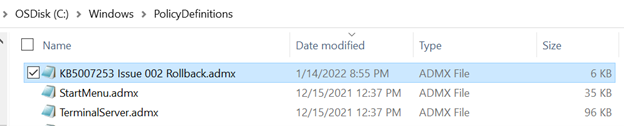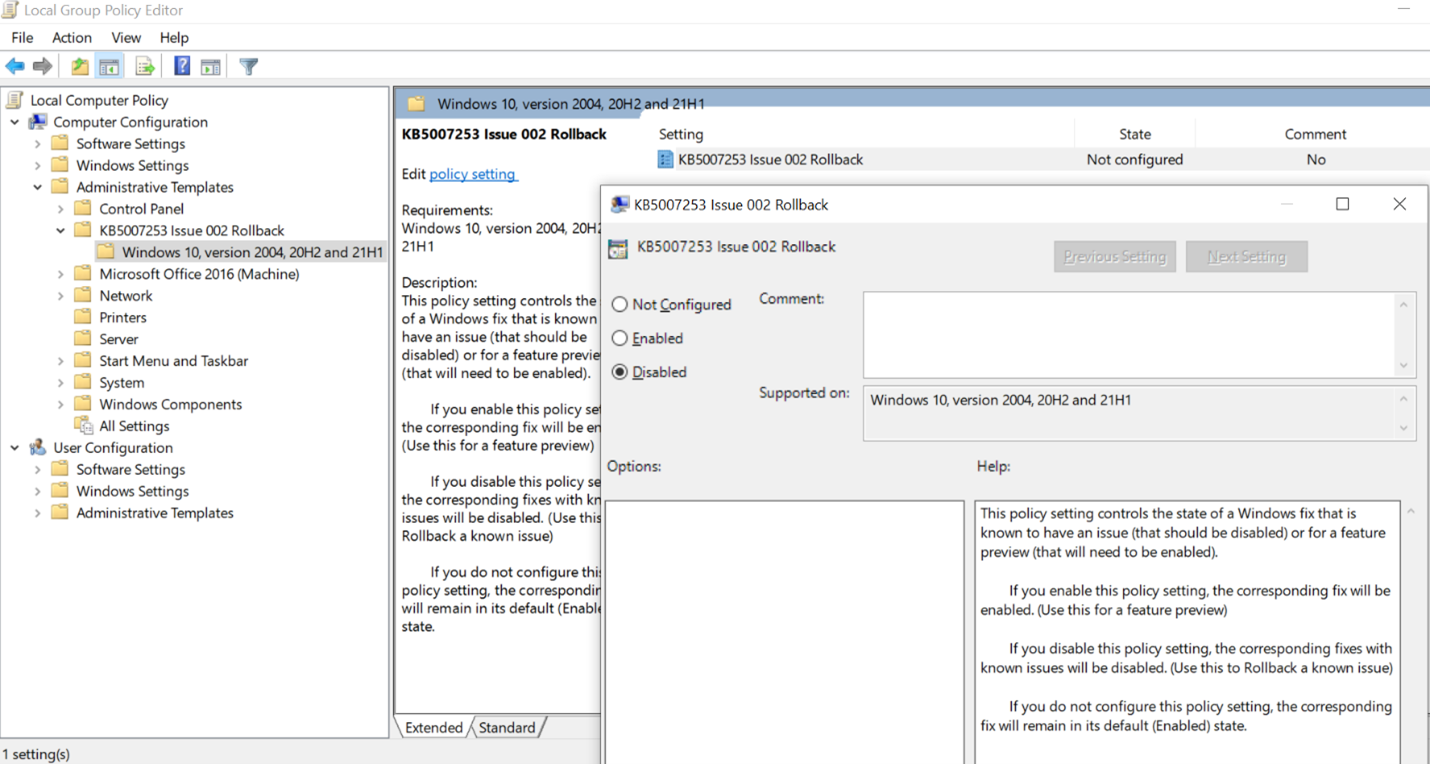Cập nhật gần nhất: 06/04/2022
SỰ CỐ
Sau khi bạn cài Windows 10 cập nhật KB5008212 hoặc nâng cấp lên Windows 11, các email gần đây có thể không xuất hiện trong kết quả tìm kiếm.
Sự cố này chủ yếu ảnh hưởng đến người dùng có tài khoản POP, IMAP và tài khoản Exchange tuyến do tìm kiếm bằng cách sử dụng Windows Dịch vụ tìm kiếm để lập chỉ mục email. Microsoft 365 email được lưu trữ và tài khoản Exchange kết nối sử dụng Tìm kiếm Dịch vụ không bị ảnh hưởng bởi sự cố này.
TRẠNG THÁI: ĐÃ GIẢI QUYẾT
Windows 11 sửa lỗi được vận chuyển như một phần của bản cập nhật công Windows công khai được liệt kê dưới đây:
Windows 11: Bản cập nhật ngày 28 tháng 3 năm 2022, KB5011563 Windows Server 2022: Bản cập nhật ngày 22 tháng 3 năm 2022, KB5011558 Windows Server 2019: ngày 22 tháng 3 năm 2022 bản cập nhật KB5011551 Windows 10: bản cập nhật ngày 22 tháng 3 năm 2022, KB5011543
Lưu ý: Một số người dùng không thấy độ phân giải ngay lập tức sau khi cài đặt bản cập nhật. Nếu bạn không thấy sự cố được giải quyết, hãy thử dựng lại Chỉ mục Tìm kiếm. Có thể mất vài ngày để Chỉ mục tái dựng.
Dựng lại Chỉ mục Tìm kiếm:
-
Từ Outlook chọn Tệp, Tùy chọn, Tìm kiếm.
-
Chọn Tùy chọn Lập chỉ mục, chọn Nâng cao.
-
Trong Khắc phục sự cố , chọn Dựng lại.
Windows 10 sửa lỗi được vận chuyển như một phần của bản cập nhật công Windows công khai được liệt kê dưới đây:
Windows 10: Bản cập nhật ngày 22 tháng 3 năm 2022, KB5011543 Windows Server 2019: Ngày 22 tháng 3 năm 2022 các bản cập nhật KB5011551 Windows Server 2022: bản cập nhật ngày 22 tháng 3 năm 2022, KB5011558 Windows 11: Bản cập nhật ngày 28 tháng 3 năm 2022, KB5011563
Lưu ý: Một số người dùng không thấy độ phân giải ngay lập tức sau khi cập nhật. Nếu bạn không thấy sự cố được giải quyết, hãy thử dựng lại Chỉ mục Tìm kiếm. Có thể mất vài ngày để Chỉ mục tái dựng.
Dựng lại Chỉ mục Tìm kiếm:
-
Từ Outlook bấm Tệp, Tùy chọn, Tìm kiếm.
-
Chọn Tùy chọn Lập chỉ mục, chọn Nâng cao.
-
Trong Khắc phục sự cố , chọn Dựng lại.
Cách thực hiện Quay lui Sự cố Đã biết (KIR)
-
Tải xuống và Cài đặt tệp MSI tương ứng với phiên bản Windows 10 bị ảnh hưởng từ https://docs.microsoft.com/windows/release-health/status-windows-10-21h2#2778msgdesc
-
Việc cài đặt thành công tệp MSI sẽ đặt các tệp ADMX và ADML vào thư mục "C:\Windows\PolicyDefinitions":
-
Bây giờ, hãy mở Trình soạn chính sách nhóm cục bộ qua menu Bắt >run->gpedit.msc.
-
Dẫn hướng đến Chính sách Máy tính Cục bộ -> Mẫu Quản trị -> KB 5007253 Sự cố 002 Quay lui -> Windows 10, phiên bản 2004 20H2 và 21H1 Bấm đúp vào Thiết đặt chính sách ở bên phải có nhãn "KB####### Sự cố Xxx Quay lui". Thao tác này sẽ mở chính sách và bạn sẽ thấy màn hình bên dưới.Thiết đặt mặc định là "Không được Cấu hình".Thay đổi giá trị cho bản KB 5007253 Chính sách Quay lui 002 thành "Đã vô hiệu hóa", rồi bấm vào "OK" để tắt hồi quy.
-
Khởi động lại thiết bị để các thay đổi có hiệu lực.
GIẢI PHÁP THAY THẾ TẠM THỜI
Bạn có thể giải quyết sự cố này bằng cách tắt Windows Desktop Search, thao tác này sẽ khiến Outlook sử dụng công cụ tìm kiếm tích hợp sẵn của nó. Công cụ tìm kiếm tích hợp sẵn sẽ hiển thị thông báo sau để cho biết ứng dụng không sử dụng dịch vụ Windows Search:
-
Hiệu suất tìm kiếm sẽ bị ảnh hưởng bởi một chính sách nhóm đã tắt dịch vụ Windows Search.
Để vô hiệu hóa Windows Desktop Search Service for Outlook, hãy làm như sau:
Quan trọng: Các bước sau đây chỉ cho bạn biết cách sửa đổi sổ đăng ký. Tuy nhiên,việc sửa đổi sổ đăng ký không đúng cách có thể dẫn đến các sự cố nghiêm trọng. Hãy đảm bảo rằng bạn làm theo các bước sau đây một cách cẩn thận. Để bảo vệ tốt hơn, hãy sao lưu sổ đăng ký trước khi bạn sửa đổi. Sau đó, bạn có thể khôi phục sổ đăng ký nếu có sự cố xảy ra. Để biết thêm thông tin về cách sao lưu và khôi phục sổ đăng ký, hãy truy nhập mục Cách sao lưu và khôi phục sổ đăng ký trong Windows.
-
Trong Windows, bấm chuột phải vào Bắt đầu, rồi chọn Chạy. Trong hộp Mở: nhập regedit, rồi chọn OK. Thao tác này sẽ mở trình soạn thảo sổ đăng ký.
-
Tìm kiếm khóa con này trong sổ đăng ký, rồi bấm vào:
-
HKEY_LOCAL_MACHINE\SOFTWARE\Policies\Microsoft\Windows
-
-
Chọn Chỉnh sửa > Khóa > Mới và đặt tên cho khóa mới Windows Search.
-
Chọn khóa Windows Search mới.
-
Chọn Chỉnh sửa > Mới > Giá trị DWORD.
-
Nhập PreventIndexingOutlook cho tên của DWORD, rồi nhấn Enter.
-
Bấm chuột phải vào PreventIndexingOutlook, rồi chọn Sửa đổi.
-
Trong hộp dữ liệu Giá trị, nhập 1 để bật mục nhập sổ đăng ký, rồi chọn OK.
-
Thoát khỏi Trình soạn thảo Sổ đăng ký, rồi khởi động lại Outlook.
Lưu ý: Để vô hiệu hóa cài đặt PreventIndexingOutlook, nhập 0 (không), rồi bấm OK.
Xem thêm Tài nguyên

Hỏi chuyên gia
Kết nối với chuyên gia, thảo luận về tin tức mới nhất cũng như các biện pháp tốt nhất của Outlook và đọc blog của chúng tôi.

Nhận trợ giúp trong cộng đồng
Đặt câu hỏi và tìm giải pháp từ Nhân viên Hỗ trợ, MVP, Kỹ sư cũng như người dùng Outlook.

Đề xuất tính năng mới
Chúng tôi rất mong nhận được đề xuất và phản hồi của bạn! Hãy chia sẻ suy nghĩ của mình. Chúng tôi đang lắng nghe.
Xem Thêm
Bản sửa lỗi hoặc giải pháp thay thế cho những sự cố gần đây trong Outlook for PC